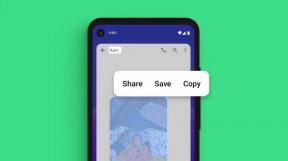Laden Sie die neuesten Hyundai USB-Treiber und die Installationsanleitung herunter
Usb Treiber / / August 05, 2021
Hyundai Mobile ist die in den USA ansässige Mobilfunkmarke, die für ihre Android-Tablet-Geräte, -Monitore und -Zubehörteile bekannt ist. In diesem Artikel teilen wir Ihnen den Link zum Herunterladen der neuesten Hyundai USB-Treiber und des Installationshandbuchs mit. Wenn Sie eines der Hyundai-Tablets verwenden und einen kompatiblen USB-Treiber für Ihr Mobilteil benötigen, sind Sie hier richtig.
Durch die Installation der genauen mobilen USB-Treiber auf Ihrem Computer erhalten Sie eine stabile Konnektivität und eine bessere Datenübertragung mit Ihrem Gerät. Überprüfen Sie die Liste der Hyundai-Tablet-Geräte von unten mit den USB-Treiber-Download-Links. Mit dem kompatiblen USB-Treiber kann ein Hardwaregerät problemlos über ein USB-Kabel mit dem Betriebssystem zwischen dem PC und einem mobilen Gerät kommunizieren.
Bevor wir jedoch zum Thema gehen, werfen wir einen kurzen Blick auf die Details der Hyundai USB-Treiber.
Inhaltsverzeichnis
- 1 Hyundai USB-Treiber
-
2 Liste der unterstützten Hyundai-Geräte mit Download-Link
- 2.1 Voraussetzungen:
-
3 Schritte zum Installieren von Hyundai USB-Treibern unter Windows
- 3.1 Methode 1: Manueller Installationsprozess
- 3.2 Methode 2: Treiber aktualisieren
Hyundai USB-Treiber
Bei den USB-Treibern handelt es sich um eine Reihe von Dateien, die auf einfache Weise eine Kommunikationsbrücke zwischen dem Gerätesystem und dem Computer herstellen. Wenn ein Gerät mit dem Betriebssystem eines Computers verbunden wird, kann der Benutzer problemlos Daten oder Dateien übertragen. Außerdem benötigen Sie einen Computer und ein USB-Kabel, wenn Sie den USB-Treiber ordnungsgemäß verwenden möchten.

Liste der unterstützten Hyundai-Geräte mit Download-Link
Hier in diesem Handbuch werden wir Ihnen alle Voraussetzungen und Schritte zum Herunterladen und Installieren der USB-Treiber auf Ihrem Computer mitteilen.
| Modellname | Download links |
| HDT-7433H + | Herunterladen |
| HDT-9421G + | Herunterladen |
| HDT-9433L + | Herunterladen |
| HDT-7427G + | Herunterladen |
| HDT-7433L + | Herunterladen |
| HDT-1064GS | Herunterladen |
| HDT-9433X | Herunterladen |
| HDT-7427GH | Herunterladen |
| HDT-7433XG | Herunterladen |
| HDT-7433X | Herunterladen |
| HDT-A435G4 | Herunterladen |
| HDT-7435G4 | Herunterladen |
| HDT-7433H | Herunterladen |
| HDT-9421G | Herunterladen |
| HDT-7883 | Herunterladen |
| HDT-7427G | Herunterladen |
| HDT-7421G | Herunterladen |
| HDT-9433L | Herunterladen |
| HDT-7433L | Herunterladen |
| HDT-7433C | Herunterladen |
| HDT-8482G | Herunterladen |
| HDT-7482G | Herunterladen |
| HDT-7433 | Herunterladen |
| HDT-7572GIPS | Herunterladen |
| HDT-9223 | Herunterladen |
| HDT-7233L | Herunterladen |
| HDT-7223S | Herunterladen |
| HDT-7220T | Herunterladen |
| HDT-7223 | Herunterladen |
| HDT-711 | Herunterladen |
| HDT-7277G | Herunterladen |
| HDT-7220 | Herunterladen |
| HDT-777 | Herunterladen |
| HDT-717 | Herunterladen |
| HDT-1012G | Herunterladen |
| HDT-712GD | Herunterladen |
| HDT-1010 | Herunterladen |
| HDT-9710 | Herunterladen |
| HDT-713 | Herunterladen |
| HDT-712G | Herunterladen |
Voraussetzungen:
- Zum Anschließen Ihres Geräts sind ein Windows-PC / Laptop und ein USB-Kabel erforderlich.
- Halten Sie den Akku Ihres Geräts mindestens zu 50% aufgeladen, um einen reibungsloseren Prozess zu gewährleisten.
- Behalte das Sicherung von Gerätedaten (kein Root) bevor Sie etwas tun.
- Aktivieren USB-Debugging auf Ihrem Telefon über Entwickleroptionen auch.
- Laden Sie alle erforderlichen Treiber und Tools über den obigen Link auf Ihren PC herunter.
Schritte zum Installieren von Hyundai USB-Treibern unter Windows
Wir haben eine schrittweise Installationsanleitung zur einfachen Installation von Hyundai-Treibern auf einem Windows-PC bereitgestellt. Sie können den USB-Treiber entweder direkt durch Öffnen der Programmdatei oder durch Aktualisieren des Treibers installieren. Beide Methoden werden unten erwähnt. Folgen Sie einem von ihnen. Wenn Sie feststellen, dass Ihr Computer den USB-Treiber bereits installiert hat, befolgen Sie die zweite Methode.
Methode 1: Manueller Installationsprozess
- Laden Sie die Zip-Datei des Treibers über den obigen Link herunter und extrahieren Sie sie auf Ihren PC.
- Installieren Sie als Nächstes die EXE-Erweiterungsdatei, indem Sie darauf doppelklicken. Sie können es auch als Administrator ausführen.
- Folgen Sie dann den Anweisungen auf dem Bildschirm im Installationsassistenten und klicken Sie nach dem Installationsvorgang auf die Schaltfläche Fertig stellen.
- Erledigt.
Methode 2: Treiber aktualisieren
Wenn der USB-Treiber bereits auf Ihrem Computer installiert ist, befolgen Sie die nachstehende Anleitung ordnungsgemäß.
- Laden Sie die Treiberdatei wie zuvor herunter und extrahieren Sie sie.
- Klicken Sie anschließend mit der rechten Maustaste auf Mein Computer Symbol / Menü.
- Wählen Verwalten > klicken Sie auf Geräte.
- Klicken Sie nun auf Tragbare Geräte Möglichkeit.
- Klicken Sie mit der rechten Maustaste auf Verbundenes Gerät Symbol.
- Wählen Sie dann Treiber aktualisieren.
- Wählen Sie das Durchsuche Option und wählen Sie die Heruntergeladene Treiberdatei.
- Folgen Sie den Anweisungen auf dem Bildschirm im Installationsassistenten und klicken Sie auf Fertig Schaltfläche, wenn Sie fertig sind.
- Das ist es. Genießen!
Ich hoffe, diese Anleitung ist hilfreich für Sie und Sie haben die USB-Treiber des Geräts erfolgreich auf Ihrem PC installiert. Lassen Sie uns in den Kommentaren unten wissen, wenn Sie auf Probleme stoßen.
Subodh liebt es, Inhalte zu schreiben, egal ob es sich um technische oder andere Themen handelt. Nachdem er ein Jahr lang auf einem Tech-Blog geschrieben hat, wird er begeistert davon. Er liebt es, Spiele zu spielen und Musik zu hören. Abgesehen vom Bloggen macht er süchtig nach den Builds von Gaming-PCs und Smartphone-Lecks.